장치에서 Soap2Day 바이러스를 제거하는 15가지 쉬운 방법
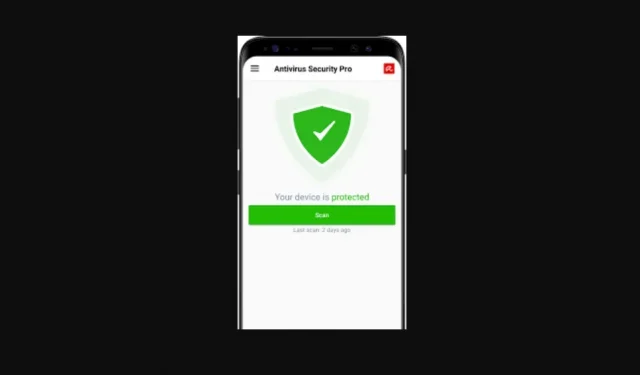
일상 생활에서 매일 우리는 체인과 같은 다른 웹 사이트로 연결되는 다른 웹 사이트를 엽니다. 가끔 우리는 화면에 팝업 광고가 많이 뜨는 것을 보고 대부분 회피하기도 하고, 실수로 팝업 광고를 열어보기도 합니다. 팝업 광고를 여는 것만으로도 기기에 원치 않는 오류가 발생하여 성능과 효율성이 저하될 수 있습니다.
Soap2Day 바이러스를 제거하는 방법은 다음과 같습니다.
- Windows 10/8에서 불량 앱 제거
- Windows 7/Windows XP 사용자의 경우 제거
- 텅 빈 쓰레기통
- macOS용 제거
- Microsoft Edge에서 제거
- MS Edge 재설정
- Internet Explorer에서 제거
- Chromium 기반 Edge 삭제
- Chromium을 기반으로 MS Edge 재설정
- Mozilla Firefox의 경우 제거
- Mozilla Firefox 재설정
- Chrome 확장 프로그램에서 제거
- Google 크롬 설정 재설정
- Safari에서 확장 프로그램 제거
- 사파리 재설정
1. 솝투데이가 무엇인가요?
Soap2day 바이러스는 알 수 없는 작성자가 2018년에 공개한 인터넷 사이트입니다. 이 사이트는 코로나 바이러스 전염병 동안 엄청난 인기를 얻었으며 현재 수백만 명의 등록 및 미등록 사용자가 있습니다.
이 인터넷 사이트는 최신 영화, TV 프로그램 및 웹 시리즈를 온라인에서 불법적으로 무료로 시청할 수 있는 미디어 스트리밍 플랫폼입니다.
예! 사이트의 모든 활동은 불법이며 해당 콘텐츠에는 다양한 악성 광고가 포함되어 있는 것으로 알려져 있습니다. 이러한 광고는 귀하의 장치를 바이러스로 감염시키기를 기다리는 대략적인 웹 사이트로 귀하를 안내합니다.
이러한 웹사이트는 장치에 바이러스를 퍼뜨릴 뿐만 아니라 브라우저 하이재커 및 애드웨어이기도 합니다.
기사를 자세히 살펴보기 전에 사용자는 Soap2today 자체가 바이러스가 아니지만 그것이 안전하다는 의미도 아니라는 점을 알아야 합니다. 웹사이트 오류는 Android, Windows 또는 iOS PC나 노트북 등 장치에 심각한 손상을 줄 수 있습니다 .
글쎄, 당신의 장치에 해를 끼치는 특정한 것이 있습니까?
예! 피해는 웹 사이트에서 사용자의 장치로 전송하는 잠재적인 원치 않는 프로그램(PUP)으로 인해 발생합니다.
PUP가 장치에 침입하는 것을 방지할 수 있는 방법이 있습니까?
이 플랫폼의 팬이거나 여전히 이 사이트에서 영화를 보는 것을 선호하는 경우 VPN 서비스를 받아야 합니다. 좋은 VPN은 온라인 활동을 숨기고 비공개로 유지합니다. 그러나 이것은 가장 안전한 선택이 아닙니다! Windows 보안을 손상시킬 수 있는 더 많은 기회가 있습니다.
Soap2day를 멀리하는 것이 왜 그렇게 어려운가요?
Soap2day를 사용하지 않는 것이 악성 팝업 및 바이러스로부터 자신을 안전하게 지키는 가장 좋은 방법일 것입니다.
Soap2Day는 전체 TV 시리즈, 영화 및 웹 시리즈를 완전 무료로 HD 비디오 품질로 제공한다는 사실을 고려하면 전 세계 수백만 명의 시청자를 끌어 들였습니다.
바이러스가 장치에 성공적으로 침투했는지 어떻게 알 수 있습니까?
웹 사이트는 사용자에게 알리지 않고 장치에 맬웨어를 주입하여 장치의 전반적인 성능과 효율성 및 전반적인 브라우징 경험에 영향을 미치고 속도를 저하시킵니다.
그것은 당신의 행동과 인터넷 서핑을 늦추고 브라우저 설정을 변경하는 것을 목표로 합니다. 때로는 사용자를 불법 사이트나 피싱 사이트로 유도하여 사용자의 개인 정보와 데이터를 빼내기도 합니다.
이것이 그들의 유일한 목표는 아닙니다! 또한 검색 엔진 패턴, 지리적 위치 및 사용자 기록을 추적 및 추적하고 IP 주소, 개인 정보, 실시간 사용자 현재 위치 및 피싱 수법에 유용한 기타 데이터를 수집합니다.
또한 웹사이트나 앱과 같은 제3자와 귀하의 개인 정보 및 데이터를 공유합니다. 때로는 컴퓨터나 노트북의 웹캠을 해킹할 수도 있습니다.
Soap2day가 무제한 HD 콘텐츠를 사용자에게 무료로 스트리밍하는 이유는 무엇인가요?
온라인 스트리밍 플랫폼을 처음 사용하는 경우 알아야 할 몇 가지 사항이 있습니다. 그들이 서비스에 대해 비용을 청구하지 않는다면, 그것은 당신이 걱정하거나 주의해야 할 것입니다!
- 많은 온라인 플랫폼에서 콘텐츠를 보는 데 비용을 청구합니다. 이러한 플랫폼은 해당 플랫폼에 지불하는 가격을 사용하여 온라인 스트리밍 라이선스를 계속하고 갱신합니다.
- 또한 계정을 보호하고 개인 정보와 데이터를 오류로부터 보호합니다. 따라서 맬웨어가 없는 환경을 얻을 수 있습니다.
그러나 Soap2day에 관한 한 무료 불법 복제 콘텐츠를 제공하며 이러한 콘텐츠를 온라인으로 스트리밍할 수 있는 라이선스가 없습니다. 즉, 라이센스 비용을 지불하지 않습니다. 그들의 유일한 비즈니스 소스는 웹사이트의 팝업 광고나 광고에 대해 비용을 지불하는 악성 웹사이트입니다.
따라서 그들은 완전히 무료가 아닌 무제한의 고품질 불법 콘텐츠를 제공합니다. 그러나 사용자 데이터 및 웹 정보를 희생합니다.
- 웹사이트에서 무언가를 보고 있을 때 재생 또는 일시 정지 버튼을 누르면 작동하지 않는 경우가 있습니다. 대신 페이지는 광고를 표시하는 완전히 다른 사이트를 여는 새 탭이나 창으로 사용자를 리디렉션합니다.
- 이런 일이 발생할 때마다 Soap2day의 소유자 또는 개발자는 돈을 받습니다. 이것은 자주 발생합니다. 이런 일이 발생할 때마다 그들은 돈을 받고 귀하의 개인 정보가 판매됩니다.
- 사람들이 쓸모없고 위험한 웹사이트에 가입하거나 등록하도록 속이는 알림도 웹사이트에 나타납니다.
그들이 귀하의 개인 정보를 수집하는 가장 중요한 이유 중 하나는 귀하의 검색 엔진 기록 및 패턴에 따라 웹 사이트에서 더 개인화된 광고, 팝업 또는 제3자 애플리케이션 또는 웹 사이트에 대한 링크를 표시하기 위함입니다. 동의하다. 누르다.
추가 정보:
컴퓨터를 잠그거나 인터넷 브라우저를 하이재킹하고 방해가 되는 캘린더 이벤트 생성과 같은 모호한 작업을 자동으로 수행하는 잠재적으로 위험한 프로그램을 배포합니다.
많은 국가에서 이 웹사이트의 사용은 엄격히 불법이며 심각한 범죄로 간주됩니다. 따라서 이러한 웹사이트에서 수행되는 모든 활동은 불법이며 적발될 경우 심각한 법적 문제에 직면할 수 있으므로 불법 스트리밍 웹사이트를 피하는 것이 좋습니다.
2. Windows 10/8에서 악성 앱을 제거합니다.
오해의 소지가 있는 웹 사이트와 설치된 애드웨어 응용 프로그램에 속았다고 가정합니다. 이 경우 장치 및 개인 정보의 추가 손상을 방지하기 위해 제거해야 합니다. 제거하려면 아래 지침을 따르십시오.
- 장치의 “제어판”으로 이동합니다. (Windows 시작 아이콘을 클릭하면 검색 상자에서 제어판을 찾을 수 있습니다.)
- 제어판 창이 열리면 “프로그램” 탭에서 “프로그램 제거”를 클릭합니다.
- 컴퓨터에서 사용할 수 있는 프로그램 목록이 표시됩니다.
- 이제 의심스러운 프로그램을 찾으십시오.
- 의심스러운 프로그램을 발견한 경우 해당 프로그램을 마우스 오른쪽 버튼으로 클릭하면 옵션 드롭다운 목록이 나타납니다.
- 삭제를 클릭하십시오
- 사용자 계정 컨트롤 대화 상자가 나타나면 예를 클릭합니다.
- 이제 응용 프로그램이 컴퓨터에서 성공적으로 제거됩니다.
- 프로세스가 완료될 때까지 기다리십시오. 그런 다음 프로세스가 완료되었음을 알리는 대화 상자가 표시됩니다. 그런 다음 확인을 클릭할 수 있습니다.
3. Windows 7/Windows XP 사용자의 경우 제거
1. 하단 바의 왼쪽에 있는 Windows 시작 아이콘을 클릭합니다.
2. 제어판에서 클릭
3. 제어판이 열리면 “프로그램” 옵션을 찾아 클릭합니다. 그런 다음 프로그램 제거를 클릭합니다.
(Windows XP 사용자인 경우 프로그램 추가/제거를 클릭합니다.)
4. 프로그램 목록이 화면에 나타납니다. 이제 의심스럽거나 알 수 없는 애플리케이션을 찾으십시오.
5. 이러한 응용 프로그램을 식별한 후 해당 응용 프로그램을 한 번 클릭하면 제거 또는 제거 옵션이 표시됩니다.
6″. 그것을 클릭하고 대화 상자가 나타나면 예를 클릭하십시오.
7. 그러면 응용 프로그램 제거가 시작되고 완료되면 다른 대화 상자가 나타날 수 있습니다. “확인”을 클릭하면 완료됩니다!
4. 휴지통 비우기
모든 원치 않는 프로그램, 캐시 및 파일이 창에서 제거되면 휴지통으로 이동하여 Soap2day 바이러스를 제거해야 합니다.
데스크톱의 홈 화면에 있는 휴지통으로 이동하거나 Windows 검색 옵션에서 찾을 수 있습니다.
- 바탕 화면에서 휴지통 애플리케이션을 마우스 오른쪽 버튼으로 클릭합니다.
- 그런 다음 “휴지통 비우기”를 클릭해야 하는 드롭다운 메뉴가 나타나고 확인을 위해 “확인”을 클릭하라는 대화 상자가 나타납니다.
그것을하고 당신은 갈 준비가되었습니다!
5. macOS용 제거
- 메뉴 모음을 클릭하고 이동을 선택합니다. 그런 다음 “응용 프로그램”을 클릭하십시오. “
- 응용 프로그램 폴더를 클릭하면 응용 프로그램 목록이 표시됩니다. 설치한 기억이 없는 의심스러운 맬웨어를 찾습니다.
- 그런 다음 해당 응용 프로그램을 클릭하고 휴지통 아이콘으로 드래그하십시오.
- 또는 응용 프로그램을 마우스 오른쪽 버튼으로 클릭하면 옵션 목록이 나타납니다. 그들 중 “휴지통으로 이동”을 클릭하십시오.
6. Microsoft Edge 제거
- Microsoft Edge 웹 브라우저 창을 열고 브라우저 창의 오른쪽 상단 모서리에서 세 개의 가로 점을 찾습니다.
- 이 세 개의 점을 클릭하면 드롭다운 메뉴가 나타납니다. “확장”옵션을 찾아 클릭하십시오.
3. 확장 목록이 나타납니다. 의심스러운 것을 찾아 이 확장 프로그램 옆에 있는 톱니바퀴 아이콘을 클릭합니다.
4. 다른 대화 상자가 열립니다. 이제 대화 상자 하단의 “제거”를 클릭하면 확장 프로그램이 제거됩니다.
- 세 개의 점을 다시 클릭하고 “개인 정보 및 보안”옵션을 찾으십시오.
- “개인 정보 및 보안” 창이 열립니다. “검색 데이터 지우기” 옵션에서 “지울 항목 선택” 옵션을 클릭합니다.
- 모든 옵션을 검토하고 상자를 선택하십시오. 비밀번호를 삭제하는 것을 잊지 마세요! 또한 목록을 주의 깊게 검토하고 확인란을 선택하십시오. 그런 다음 “지우기”를 클릭하면 캐시를 지울 준비가 된 것입니다.
새 탭을 복원하고 MS Edge 홈페이지 설정을 변경합니다.
- 브라우저 창의 오른쪽 상단 모서리에 있는 세 개의 수평선을 클릭합니다.
- “설정”을 클릭해야 하는 곳에 드롭다운 목록이 나타납니다.
- 그러면 설정 창이 열립니다. 그런 다음 “시작 시” 섹션을 찾습니다.
- 의심스러운 원치 않는 도메인을 찾으면 해당 도메인을 클릭하면 “비활성화” 옵션이 표시됩니다.
- 비활성화하십시오.
7. MS Edge 재설정
위의 모든 단계가 효과가 없다면 다음과 같은 다른 옵션이 있습니다.
- 키보드에서 Ctrl + Shift + Esc를 눌러 작업 관리자 창을 엽니다.
- “세부 정보” 탭을 찾아 클릭합니다.
- 이제 아래로 스크롤하여 Miss Edge라는 파일을 찾습니다.
- 해당 파일을 마우스 오른쪽 버튼으로 클릭하면 드롭다운이 나타납니다.
- 작업 끝내기를 클릭하여 MsEdge 실행을 중지합니다.
8. Internet Explorer의 경우 제거
- Internet Explorer 브라우저를 열고 브라우저 창의 오른쪽 상단에 있는 기어 모양의 설정 아이콘을 클릭합니다.
- 설정 메뉴가 열리면 추가 기능 관리를 클릭합니다.
- 그것을 클릭하면 추가 기능 관리 창이 열립니다.
- 이제 의심스러운 확장 프로그램 또는 플러그인을 찾으십시오.
- 그것들을 클릭하여 끕니다. 그런 다음 “비활성화”를 클릭해야 하는 대화 상자가 나타나고 지워집니다.
9. 에지 기반 Chromium 제거
- 브라우저를 열고 창의 오른쪽 상단 모서리에서 세 개의 수평 점을 찾으십시오.
- 세 개의 점을 클릭하고 드롭다운 목록에서 설정을 클릭합니다. 그런 다음 “확장 프로그램”을 클릭하십시오.
- 확장 창이 열립니다. 원치 않는 확장 프로그램을 찾아 클릭하십시오. 이를 클릭하면 “제거” 옵션이 표시되고 이를 클릭하면 확장 프로그램이 브라우저에서 제거됩니다.
캐시 데이터 지우기
- 브라우저를 열고 세 개의 가로 점을 클릭합니다. 그런 다음 드롭다운 목록에서 “설정”을 선택합니다.
- 설정 창이 나타납니다. 그런 다음 “개인 정보 및 유지 관리”옵션을 클릭하십시오.
- “검색 데이터 지우기” 옵션에서 “지울 항목 선택”을 클릭합니다.
- “검색 데이터 지우기”라는 새 창이 나타납니다.
- 그런 다음 “시간 범위” 드롭다운 메뉴에서 “전체 시간”을 선택합니다.
- 상자를 선택하고 “지금 지우기”를 클릭하면 모든 캐시 데이터가 브라우저에서 제거됩니다.
10. Chromium 기반 MS Edge 재설정
- 브라우저의 오른쪽 상단에서 세 개의 세로 점을 클릭합니다.
- “설정”을 클릭해야 하는 드롭다운 목록이 나타납니다.
- 이제 설정 창이 열립니다. 거기에서 창 왼쪽의 “설정 재설정”을 클릭하십시오.
- 설정을 기본값으로 복원을 클릭합니다.
- “재설정”을 클릭하면 완료되는 작은 창이 나타납니다.
11. Mozilla Firefox 제거
- Mozilla Firefox 브라우저를 열고 브라우저 오른쪽 상단 모서리에 있는 세 개의 평행선을 클릭합니다.
- 드롭다운 목록이 나타납니다. 이제 “추가 기능”옵션을 찾아 클릭하십시오.
- 확장 목록과 함께 새로운 관리자에 추가 창이 나타납니다.
- 이제 확장 목록을 살펴보고 필요하지 않은 확장 프로그램을 선택한 다음 “제거”를 클릭하십시오. “
- 원하지 않는 확장자는 사이트에서 제거됩니다.
Mozilla Firefox 홈페이지 재설정
- 브라우저 오른쪽 상단 모서리에 있는 세 개의 수평선을 클릭하여 메뉴 드롭다운을 엽니다.
- 목록에서 “옵션”을 클릭합니다. “
- 새 옵션 탭이 열립니다. 홈 섹션에서 Mozilla Firefox 브라우저를 열 때마다 열리는 기본 웹사이트를 입력합니다.
- Firefox Mozilla 브라우저를 열고 브라우저 오른쪽 상단 모서리에 있는 세 개의 수평선을 클릭합니다.
- “메뉴”를 클릭한 다음 “옵션”을 클릭합니다.
- 그러면 옵션 창이 나타납니다. 이 창에서 “개인 정보 및 보안” 탭을 클릭합니다.
- 아래로 스크롤하여 “쿠키 및 사이트 데이터”를 클릭합니다.
- 그런 다음 “데이터 지우기”를 클릭하십시오.
- “쿠키 및 사이트 데이터” 및 “캐시된 웹 콘텐츠” 상자를 선택하십시오.
- 그런 다음 마지막으로 “지우기”를 클릭하면 완료됩니다.
12. 모질라 파이어폭스 재설정
위의 단계가 작동하지 않으면 Mozilla Firefox를 재설정할 수 있습니다.
- Mozilla Firefox 브라우저를 열고 브라우저 창의 오른쪽 상단 모서리에 있는 세 개의 수평선을 클릭하여 드롭다운 메뉴를 엽니다.
- “도움말”을 클릭하면 “문제 해결 정보”를 클릭해야 하는 다른 드롭다운 상자가 나타납니다.
- 이제 새 탭 “문제 해결 정보”가 열립니다. “Firefox 사용자 지정” 섹션에서 “Firefox 업데이트”를 클릭합니다.
- 그런 다음 프로세스를 확인하는 작은 팝업 창이 나타납니다. Firefox 업데이트를 클릭합니다.
13. Google 크롬에서 확장 프로그램 제거
- Google Chrome 브라우저를 열고 브라우저 오른쪽 상단에 있는 세 개의 수직 점을 클릭합니다.
- 드롭다운 목록이 나타납니다. 이제 “추가 도구”를 클릭하면 “확장 프로그램”을 클릭해야 하는 다른 드롭다운이 나타납니다.
- 확장 프로그램에 대한 새 탭이 열립니다.
- 기기에 설치된 멀웨어와 관련이 있을 수 있는 의심스럽고 원치 않는 확장 프로그램을 모두 선택하세요.
- 그런 다음 “제거”를 클릭하면 선택한 확장 프로그램이 제거됩니다.
크롬에서 캐시 및 웹 데이터 지우기
- 브라우저 오른쪽 상단 모서리에 있는 세 개의 수직 점을 클릭합니다.
- 드롭다운 목록이 나타납니다. 이제 “설정”을 클릭하십시오.
- 설정 창이 열립니다. 그런 다음 “개인 정보 및 보안” 옵션에서 “검색 데이터 지우기”를 클릭합니다.
- “검색 기록, 쿠키” 및 기타 사이트 데이터와 “캐시된 이미지” 및 기타 파일에 대한 확인란을 선택합니다.
- 그런 다음 창 하단에서 데이터 지우기를 클릭합니다.
Chrome 홈페이지 변경
- 브라우저 창의 오른쪽 상단 모서리에 있는 세 개의 수평선을 클릭합니다. 드롭다운 메뉴가 나타납니다.
- “설정”을 클릭합니다. 설정 탭이 열립니다.
- 이제 시작 시 섹션에서 의심스러운 파일 또는 웹 사이트를 찾습니다.
- 이러한 의심스러운 웹사이트를 발견하면 해당 웹사이트를 클릭한 다음 옆에 있는 세 개의 점을 클릭하십시오.
- 이제 “삭제”를 클릭하십시오.
14. Google 크롬 재설정
이전 방법으로 문제가 해결되지 않으면 Google 크롬을 재설정하여 원치 않는 항목을 모두 제거해 보세요.
- 브라우저 창의 오른쪽 상단 모서리에 있는 세 개의 수평선을 클릭합니다. 그런 다음 드롭다운 메뉴에서 “설정”을 클릭합니다.
- 그러면 “설정” 탭이 열립니다. 그런 다음 “고급” 탭을 클릭합니다.
- 그런 다음 재설정 및 정리 섹션에서 기본값 복원을 클릭합니다.
- 그런 다음 팝업이 나타납니다. 설정 재설정을 클릭합니다.
15. Safari에서 확장 프로그램 제거
- 사파리 브라우저를 엽니다.
- Safari 또는 기본 메뉴 아이콘을 클릭하면 드롭다운이 나타납니다.
- 이제 “설정”을 클릭하십시오.
- 그런 다음 “확장 프로그램”을 클릭하면 “확장 프로그램”에 대한 새 창이 나타납니다.
- 필요하지 않은 확장 프로그램을 선택하고 제거를 클릭합니다.
- 사파리 브라우저 클릭
- 사파리 메인 메뉴 항목을 클릭합니다. 그러면 드롭다운 목록이 다시 나타납니다. 이제 “기록 지우기”를 클릭하십시오.
- 드롭다운 메뉴가 나타납니다. “모든 기록”을 클릭합니다.
- 그런 다음 “기록 지우기”를 클릭하면 완료됩니다.
16. 사파리 재설정
위의 단계가 도움이 되지 않으면 Safari를 재설정해야 합니다.
- Safari 메뉴 아이콘을 클릭한 다음 기본 설정을 클릭합니다. “
- 그런 다음 “고급” 탭을 클릭합니다.
- 메뉴 표시줄에서 “개발 메뉴 표시” 아래의 확인란을 선택합니다.
- 그런 다음 메뉴 표시줄에서 “개발”을 클릭하면 “캐시 지우기”를 클릭하는 드롭다운 목록이 나타납니다.
요약
모든 사악한 활동에도 불구하고 여전히 웹 사이트를 방문할 계획이라면 온라인 활동을 최대한 비공개로 유지하는 데 도움이 되는 VPN 서비스를 받는 것이 좋습니다.
그러나 그것은 완전한 경비처럼 행동하지 않으며 모든 비밀스럽고 사악한 활동으로부터 당신을 보호하지 않습니다. 웹 사이트를 방문하면 여전히 Windows 보안이 위험합니다.
등 뒤에서 그늘진 작업을 피하기 위해 이러한 광고 또는 팝업을 멀리하십시오!
자주하는 질문
1. 어젯밤에 Soap2Day 웹사이트에 접속했는데 내 휴대폰에 두 개의 바이러스가 있다고 화면에 표시되었습니다. 걱정해야합니까?
아니오, 걱정할 것이 없습니다. 그러나 원하는 경우 신뢰할 수 있는 바이러스 백신으로 컴퓨터를 검사할 수 있습니다. 화면에 나타난 것은 당신을 속이기 위한 어떤 바이러스 백신 회사의 팝업 광고였습니다. 이러한 오해의 소지가 있는 팝업을 클릭해서는 안 됩니다. 기기에서 바이러스에 감염되면 항상 알림 표시줄이나 경고로 표시되지만 웹사이트에는 표시되지 않습니다. 웹 사이트는 장치에 액세스할 수 없으므로 감염 여부를 알 수 없습니다.
2. 비누투데이에서 영화를 봐도 안전한가요?
그러한 무료 웹사이트를 보는 것은 결코 완전히 안전하지 않습니다. 그러나 웹 사이트에서 아무 것도 다운로드하지 않거나 오해의 소지가 있는 팝업을 클릭하지 않는 한 여전히 상대적으로 안전합니다. 하지만 원하지 않는 바이러스나 초대받지 않은 다른 손님이 기기에 침투할 수 있기 때문에 이러한 웹사이트로부터 완전히 안전할 수는 없습니다.
3. 비누투데이 계속 보고 있으면 경찰이 찾아오나요?
법 위반자는 사이트의 콘텐츠를 보는 사람이 아니라 사이트입니다. 경찰은 필요하면 찾아오지만 사용자에게는 오지 않는다. 불법적인 것은 원치 않는 파일을 다운로드하고 재배포하거나 공유하는 것입니다. 그것을 막으면 경찰이 당신을 방문하지 않을 것입니다.
4. 비누투데이가 내 기기를 바이러스에 감염시키나요?
웹 사이트는 기술적으로 바이러스를 제공하지 않습니다. 웹 사이트에서 실수로 다운로드하는 팝업 광고 또는 원치 않는 프로그램입니다. 원치 않는 팝업 광고를 방지하기 위해 광고 차단기를 사용해 볼 수 있습니다. 팝업 광고를 표시하는 사이트는 사용하지 않는 것이 좋습니다.



답글 남기기